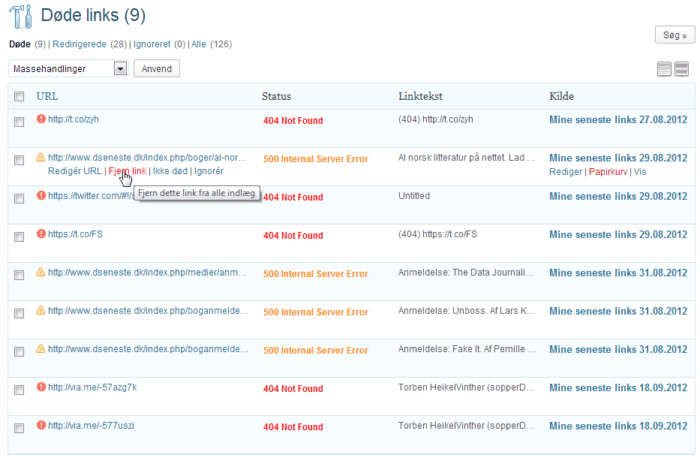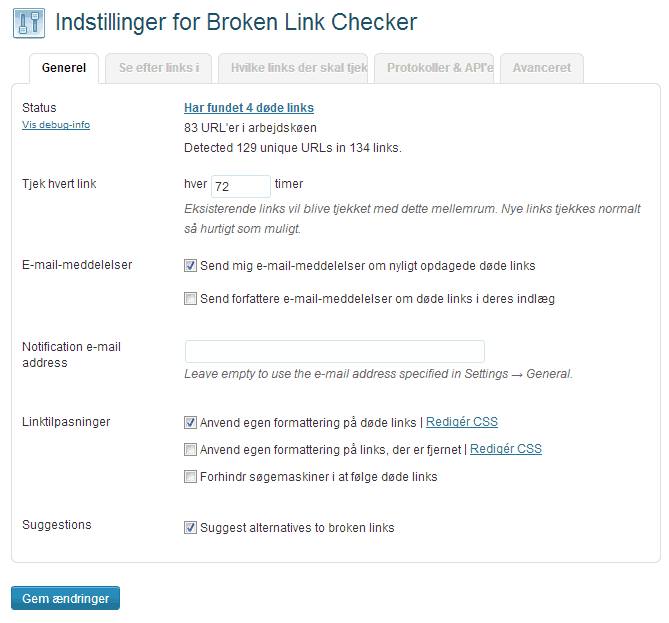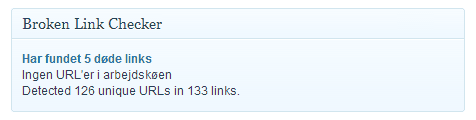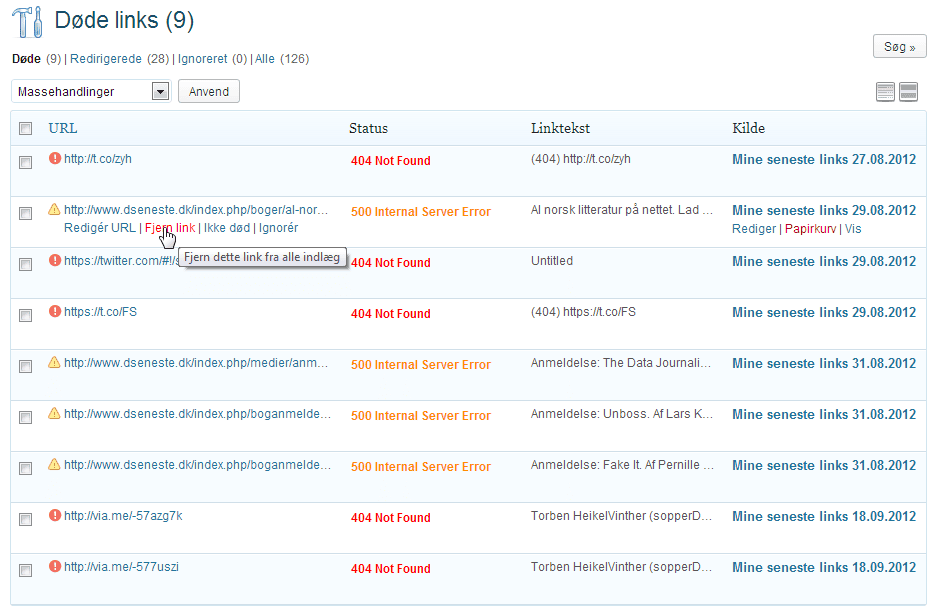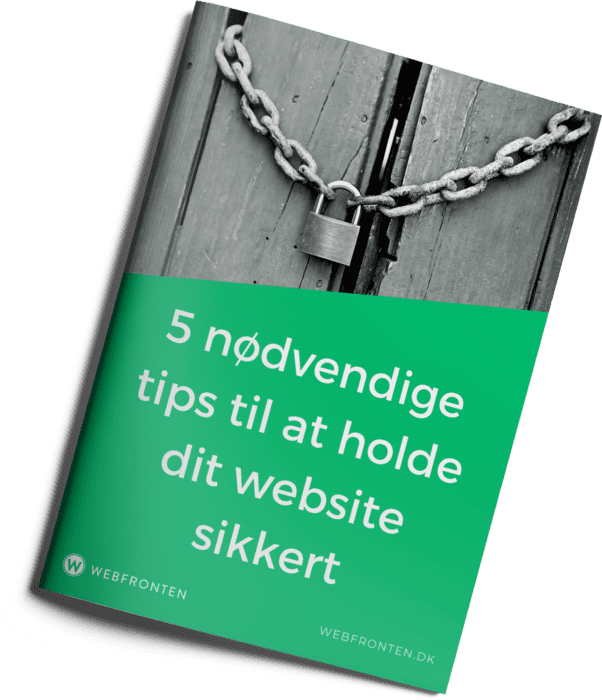Der er ikke noget mere irriterende end døde links. De opstår nærmest ud af det blå, det er irriterende når linket ikke virker, og det kan ofte være rigtig svært at finde dem, hvis du ikke ved at de er døde. Med pluginnet Broken Link Checker har du ingen undskyldning for at du har døde links.
Hvorfor skal du bruge Broken Link Checker?
Udover at det er irriterende at blive mødt med en “404-siden kan ikke vises”-besked, når du klikker på et dødt link, så har det også betydning for din hjemmesides søgemaskineoptimering (SEO). Det er især et problem, hvis de døde links er interne links på siden, for så straffer du så at sige dig selv med tabt linkjuice.
Ved at bruge Broken Link Checker bliver links på alle dine sider, indlæg, kommentarer mv. automatisk overvåget. Og hvis pluginnet finder et dødt link bliver du advaret i kontrolpanelet i Wordpress administrationen, og du har mulighed for at få sendt en e-mail med en advarsel. Du har også mulighed for at forhindre søgemaskiner i at følge døde links på en side, samt mange andre nyttige linkfunktionaliteter.
Sådan konfigurerer du Broken Link Checker
For at komme i gang med at håndtere døde links skal du installere og aktivere Broken Link Checker pluginnet. Når du har aktiveret pluginnet, skal du gå til “Indstillinger -> Link checker”, hvor du efter kort tid allerede vil kunne se resultatet af at Broken Link Checker er gået direkte i gang med at overvåge din side for døde links:
I ovenstående eksempel kan du se at Broken Link Checker allerede har fundet 4 døde links, at der er 83 URL’er i køen, og at der er fundet 129 unikke URL’er i 134 links. Der er en masse muligheder for at tilpasse pluginnet til dine behov fx i forhold til, hvor tit hvert link skal tjekkes, hvordan du vil advares osv.
På de andre faneblade under indstillinger har du mulighed for at vælge hvilke slags sider, Broken Link Checker skal se efter links, hvilke slags links der skal tjekkes osv. Under avanceret kan du påvirke hvor meget eller hvor lidt pluginnet må belaste serveren, hvilke brugerroller der skal have adgang til at se Broken Link Checker dashboardet på kontrolpanelet, samt mulighed for at foretage et nytjek af samtlige links.
Se hvordan Broken Link Checker virker
Når du i det daglige skal holde øje med dine døde links, så kan du får en aktuel status i Kontrolpanel, hvor Broken Link Checker har sit eget lille dashboard:
Hvis du klikker på det blå link med antal døde links, bliver du ledt hen til oversigtssiden for døde links. Du kan også komme hen til denne oversigt under Værktøjer -> Døde links. I oversigten kan du linje for linje se hvilke links, der pt. er problemer med.
For hver enkelt link har du mulighed for at redigere URLen, fjerne linket, ændre status til “levende” link eller blot ignorere linket. Du kan endvidere se hvilken status det enkelte link har, hvad linkteksten er og hvilken kildeside, det er blevet fundet på.
Afhængig af hvor linktungt dit website er, og om du primært linker til interne sider, så kan det måske være en fordel for dig og din hjemmesides performance, at du kun bruger Broken Link Checker lejlighedsvis for ikke at belaste serveren unødigt. Du kan fx vælge kun at aktivere pluginnet ved større ændringer på sitet, hvor sider og sektioner er blevet flyttet rundt.
Efterhånden som din hjemmeside bliver ældre er det også en god idé et par gange om året at foretage et grundigt tjek af alle dine links. Det er snarere reglen end undtagelsen at eksterne links med tiden stopper med at eksisterer eller flytter et andet sted hen. Gør du ikke noget ved det, så går det ud over den samlede brugeroplevelse.
Hvordan sikrer du din hjemmeside mod døde links? Skriv en kommentar og fortæl hvordan du gør.